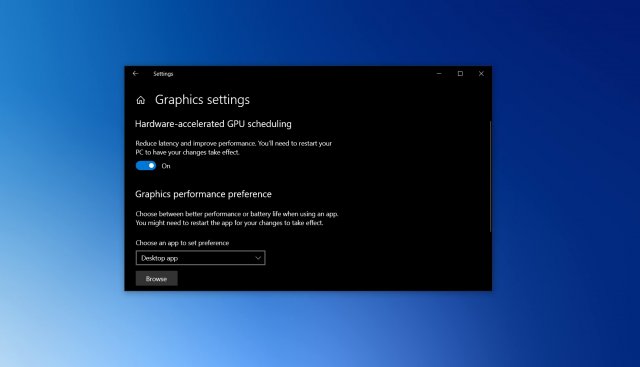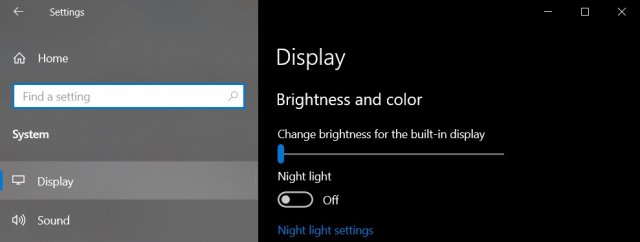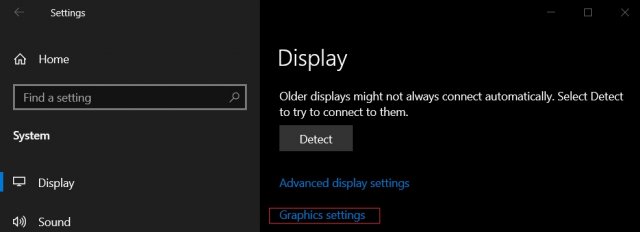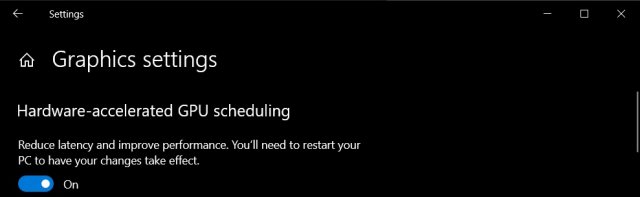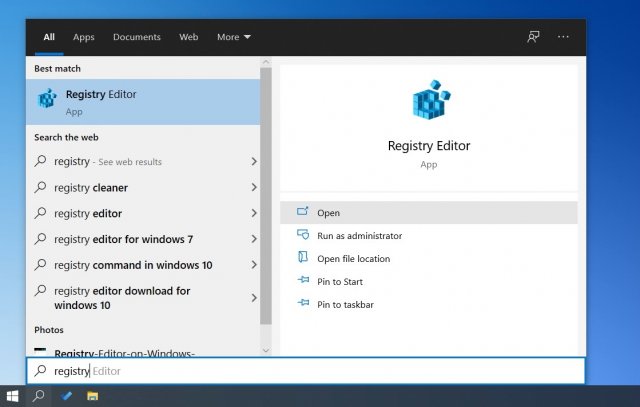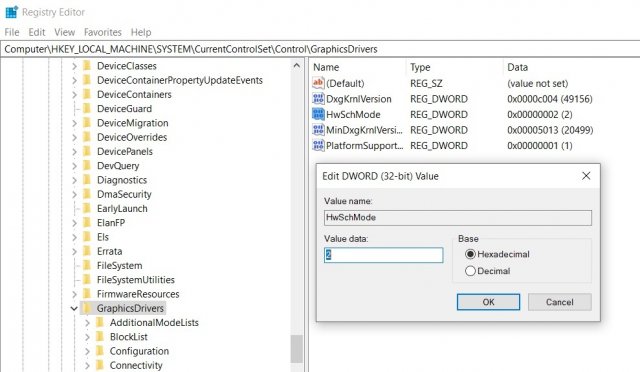- Планирование GPU с аппаратным ускорением в Windows 10 действительно повышает производительность в играх
- Как включить Планирование GPU с аппаратным ускорением
- Когда заработает планирование GPU с аппаратным ускорением в Windows 10?
- Ситуация на настоящий момент
- Как включить аппаратное ускорение планирования GPU в Windows 10
- Включите или выключите аппаратное ускоренное планирование GPU в настройках
- Включить аппаратное ускоренное планирование GPU с использованием реестра
- Функция аппаратного ускорения планирования GPU
- Драйверы NVIDIA получили поддержку планирования GPU с аппаратным ускорением в Windows 10, версия 2004
- Windows 10 позволяет повысить производительность в играх на слабых ПК. Вот как это сделать
Планирование GPU с аппаратным ускорением в Windows 10 действительно повышает производительность в играх
Функция «Планирование графического процессора с аппаратным ускорением» предназначена для улучшения планирования GPU и, как следствие, повышения производительности при запуске приложений и игр, использующих графический процессор.
Новая функция имеет некоторые ограничения: она доступна только в Windows 10 версии 2004 или выше, требует наличия современного графического процессора и драйверов, поддерживающих эту функцию. Опция становится доступной, только если система отвечает всем этим требованиям.
Как включить Планирование GPU с аппаратным ускорением
Вы можете проверить доступность функции планирования GPU на вашем устройстве следующим способом:
- Убедитесь, что вы используете графические драйверы, которые поддерживают эту функцию.
- Пользователям Nvidia, например, необходим драйвер GeForce 451.48 или новее, так как в этой версии компания представила поддержку планирования GPU с аппаратным ускорением.
- В настоящее время только графические процессоры AMD серии RX 5600 и RX 5700 на базе RDNA поддерживают GPU с аппаратным ускорением с драйвером AMD Radeon 20.5.1 Optional.
- Убедитесь, что вы используете Windows 10 версии 2004, например, введя winver в меню «Пуск» и выбрав предлагаемый результат.
- Откройте приложение Параметр с помощью горячей клавиши Windows + I или выберите меню «Пуск»> Параметры.
- Перейдите в Система > Дисплей> Настройки графики.
- Если вы увидите параметр Планирование графического процессора с аппаратным ускорением, то вы используете поддерживаемый графический процессор и драйверы.
- Используйте переключатель для включения функции.
- Утилита TechPowerUp GPU-Z показывает состояние функции в меню Advanced > WDDM.
Microsoft рассказала о механизме работы новой функции планирования GPU в блоге Microsoft Dev. Компания объясняет, что эта функция «является существенным и фундаментальным изменением модели драйверов, и сравнивала нововведение с «перестройкой фундамента дома, в котором вы живете».
Компания собирается отслеживать производительность функции и продолжит работу над ней.
Пользователи Windows 10, особенно любители компьютерных игр, интересуются, стоит ли включать эту функцию уже сейчас или лучше ее активировать позже.
Немецкий компьютерный журнал PC Games Hardware провел тестирование на оборудовании Nvidia. Тестеры учли рекомендации Nvidia и выбрали для испытания одну из самых быстрых видеокарт — MSI GeForce RTX 2080 Ti Gaming Z (Ранее Nvidia заявила, что самые мощные карты получают наибольшую выгоду от этой функции).
Тесты проводились в Doom Eternal, Read Dead Redemption 2 и Star Wars Jedi Fallen Order, с включенной и отключенной функцией планирования графического процессора с аппаратным ускорением.
Основной вывод тестирования: Планирование GPU с аппаратным ускорением действительно повышает производительность во всех случаях. В среднем, тестеры заметили увеличение на 1-2 кадра в секунду при запуске игры в разрешении 2560×1440 пикселей.
Неизвестно, будет ли улучшение производительности более скромным с менее мощным оборудованием, но Nvidia предполагает, что это может быть именно так.
Тем не менее, для геймеров имеет смысл включить планирование GPU при условии, что на машинах, на которых эта функция активирована, не наблюдается падение производительности.
Какая видеокарта установлена на вашем компьютере?
Когда заработает планирование GPU с аппаратным ускорением в Windows 10?
Microsoft запустила поэтапное развертывание May 2020 Update для Windows 10. Одним из улучшений версии 2004 является поддержка Windows Display Driver Model (WDDM) версии 2.7, которая в свою очередь добавляет поддержку планирование графического процессора (GPU) с аппаратным ускорением. Данная функция позволяет улучшить производительность в играх, но есть одна оговорка.
Для использования новой функциональности недостаточно просто перейти на May 2020 Update. Производитель вашего графического процессора, будь то Intel (интегрированная графика), AMD (интегрированная или дискретная графика) и Nvidia (дискретная графика), должен поддерживать новую технологию на уровне драйвера. Ни один из перечисленных производителей пока не выпустил драйвера с официальной поддержкой новой функции, хотя данные изменения запланированы у всех.
Аппаратное ускорение планировщика GPU является лишь частью WDDM 2.7, хотя и достаточно важной частью. Microsoft сообщает о следующих ключевых изменениях WDDM 2.7:
- Планирования графического процессора с аппаратным ускорением: позволяет видеокарте напрямую управлять видеопамятью, что позволяет повысить производительность, повысить минимальную и среднюю частоту кадров и уменьшить задержку. Технология работает независимо от API, используемого для игр и приложений, таких как DirectX / Vulkan / OpenGL.
- Shader Model 6.5
- DirectX 12 Raytracing Tier 1.1
- DirectX 12 Mesh Shader
- DirectX 12 Sampler Feedback: потоковая передача текстур, затенение пространства текстуры
- Поддержка защищенных видеоресурсов DirectX 12
Проще говоря, планирование GPU с аппаратным ускорением позволяет видеокартам и интегрированным графическим решениям управлять видеопамятью без посредников, что должно повысить производительность всех программных интерфейсов для графических приложений (API).
Ситуация на настоящий момент
Новейший драйвер AMD поддерживает WDDM 2.7, хотя эта опция недоступна в Windows 10, даже если установлено May 2020 Update (версия 2004).
Официальный представитель AMD был осторожен в высказываниях:
Я не могу делать официальные заявления на данный момент и прошу вас проявить терпение.
NVIDIA тестирует WDDM 2.7 уже около месяца, начиная с драйвера 450.99, и даже предусмотрена возможность включить планирование GPU с аппаратным ускорением. Однако компания отмечает, что функция пока «официально не поддерживается» и может не работать. NVIDIA заявляет, что «предстоящее обновление драйвера Game Ready» добавит официальную поддержку WDDM 2.7, но не уточняет точные даты релиза.
Intel выпустила драйвер с поддержкой WDDM 2.7. Очевидно, что рано или поздно, поддержка новой функции также будет добавлена. Самое лучшее решение на данный момент – немного подождать.
Как включить аппаратное ускорение планирования GPU в Windows 10
Если вы вообще следите за разработкой Windows 10, вы, вероятно, слышали это модное словечко «Аппаратное ускорение планирования GPU», которое используется с прошлого года.
Если вы хотите опробовать новую функцию и посмотреть, насколько она важна для ваших приложений или игр, вам сначала нужно проверить, что у вас установлена Windows 10 версии 2004 или Build 19041 в меню «Параметры»> «Система»> «О системе».
После обновления до Windows 10 May 2020 Update вам нужно будет скачать драйвер NVIDIA GeForce 451.48+ или Adrenalin 2020 Edition 20.5.1 Beta. В то время как NVIDIA GeForce 451.48 обеспечивает поддержку планирования GPU для всех, в настоящее время AMD ограничила доступность своего нового драйвера для бета-тестеров.
Получив последнюю версию Windows 10 и драйверы, вы можете включить или отключить эту функцию, используя Параметры и Реестр Windows.
Включите или выключите аппаратное ускоренное планирование GPU в настройках
Чтобы включить аппаратное ускоренное планирование GPU в Windows 10, выполните следующие действия:
- Откройте меню «Пуск» и нажмите на значок «Параметры».
В меню «Параметры» нажмите «Система» и откройте вкладку «Дисплей».
В разделе «Несколько дисплеев» выберите «Настройки графики».
Включите или выключите опцию «Аппаратное ускорение планирование GPU».
Включить аппаратное ускоренное планирование GPU с использованием реестра
Для принудительного аппаратного планирования GPU в Windows 10 выполните следующие действия:
- Откройте поиск Windows.
- Найдите «Редактор реестра».
Функция аппаратного ускорения планирования GPU
Короче говоря, функция аппаратного ускорения планирования GPU в Windows 10 представляет собой принципиально новый дизайн работы модели драйвера дисплея Windows (WDDM). Хотя Microsoft говорит, что пользователи не увидят каких-либо существенных изменений после ее активации сейчас, некоторые считают, что эта функция в конечном итоге уменьшит задержку ввода на процессорах младшего и среднего уровня.
Теоретически, функция аппаратного ускорения GPU в Windows 10 передает большинство задач планирования GPU выделенному процессору планирования на основе GPU, который должен немного высвободить процессор и потенциально может привести к небольшому улучшению входной задержки.
Драйверы NVIDIA получили поддержку планирования GPU с аппаратным ускорением в Windows 10, версия 2004
С поддержкой WDDM 2.7 теперь пользователи графических процессоров Nvidia GeForce RTX смогут воспользоваться преимуществами новейшего графического API DirectX 12 Ultimate, в том числе технологиями Ray Tracing, Variable Rate Shading, Mesh Shading и Sampler Feedback.
Более того, теперь пользователи Nvidia GPU смогут активировать новый параметр, представленный в Windows10 May 2020 Update (версия 2004) под названием планирование графического процессора с аппаратным ускорением.
Данная функция позволяет видеокарте напрямую управлять видеопамятью, не делегируя эти процессы операционной системе. После включения данной функции должна улучшиться производительность, задержки снизятся, а в играх вы получите более плавный геймплей и увеличенную частоту кадров (FPS).
Чтобы включить функцию Планирование графического процессора с аппаратным ускорением, перейдите в меню Параметры > Система > Дисплей > Настройки графики.
Если вы используете поддерживаемый графический процессор и драйвер NVIDIA GeForce Game Ready 451.48 и выше или NVIDIA Studio Driver 451.48 и выше, то на данной странице будет доступна опция Планирование графического процессора с аппаратным ускорением.
Обратите внимание, что пользователи, которые протестировали данную функцию в ранних сборках Windows Insider, отмечают низкий фреймрейт (15-40 fps) в некоторых играх.
Ниже на видео представлена подобная проблема в GTA V с включенной опцией планирования GPU.
При отключении планирования GPU игра снова работает корректно.
Если вы тоже столкнулись с проблемой низкой производительности в играх с включенной опцией планирования GPU, то попробуйте отключите данную функцию.
Windows 10 позволяет повысить производительность в играх на слабых ПК. Вот как это сделать
Как сообщает издание PCGamer, операционная система Windows 10 версии 2004 позволяет повысить производительность в играх, особенно на слабых ПК.
Технология называется Hardware Accelerated GPU Scheduling (Аппаратное ускорение планировщика GPU). Суть состоит в том, чтобы графический процессор мог самостоятельно управлять собственной памятью. В теории это должно освободить ресурсы процессора (особенно, если именно он является слабым местом ПК) и повысить общую производительность примерно на 10%, в том числе в некоторых играх.
Согласно сообщениям от пользователей, которые уже протестировали технологию, производительность действительно повышается на бюджетных сборках. На компьютерах, на которых стоит топовое железо, эта технология, как правило, не дает такого эффекта. Наиболее ощутимо HAGS должна сказаться на ноутбуках среднего или бюджетного сегмента.
Журналист издания PCGamer протестировал технологию на примере GTA 5. Он отметил, что частота кадров действительно выросла на 2 FPS. Для теста он использовал ПК с Nvidia RTX 2080, SuperRyzen Threadripper 2970WX и 32 ГБ ОЗУ. Учитывая, что его ПК относится к довольно мощным сборкам, вероятнее всего, на слабых системах результаты будут другие, более ощутимые.
А теперь то, что нужно для использования этой технологии:
- Для пользователей Nvidia — новый драйвер GeForce версии 451.48;
- Для пользователей AMD — бета-драйвер Adrenalin 2020 Edition 20.5.1 (функция HAGS пока поддерживается только на RX 5700 и RX 5600);
- Версия Windows 10 2004 (чтобы проверить текущую сборку, нужно ввести Winver в командной строке). Стоит заметить, что обнову пока получили далеко не все пользователи, но в ближайшем будущем апдейт должен стать общедоступным. При желании скачать версию ОС 2004 можно вручную;
- Чтобы включить технологию, нужно нажать правой кнопкой мыши на рабочем столе, выбрать «Параметры экрана», а затем перейти в Настройки графики. В этом меню нужно включить функцию HAGS, после чего перезагрузить систему.
Участвуй в конкурсе и выиграй один из 24 призов, среди которых 3 корпуса для ПК и геймерские аксессуары.